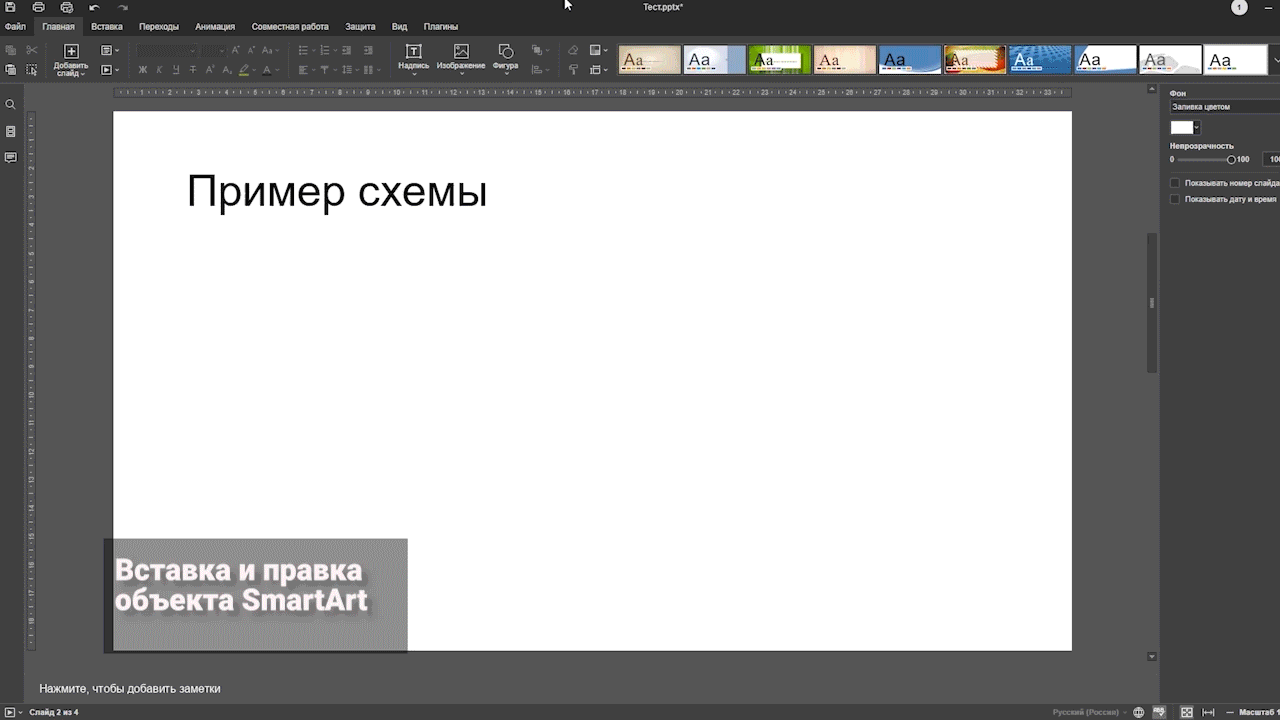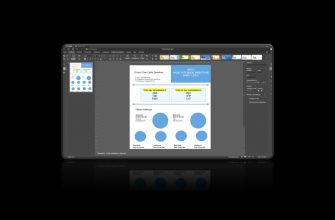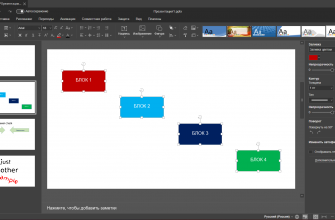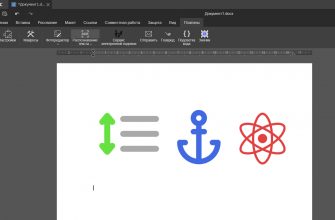Графические элементы могут дополнить текст, а иногда и удачно заменить многобукв. Кто-то использует значки, другие – диаграммы и графики, но есть еще один вид объектов, который произвел фурор у пользователей офисных приложений уже 15 лет назад. Это SmartArt. Они позволяют создать графический элемент дизайнерского уровня, например визуализировать процесс или воронку. Наличие такой функции становится серьезным критерием при выборе офисного пакета. У многих программ такой возможности нет в принципе, но «Р7-Офис» предлагает уникальную для российского ПО реализацию вставки и отображения объектов SmartArt. Рассмотрим эту возможность на примере редактора презентаций.
Почему мы выбрали эту тему? После выхода обновления десктопных редакторов «Р7» до версии 7.3 пользователям стала доступна полноценная вставка, отображение и редактирование SmartArt-объектов, в том числе созданных в других редакторах, ранее использовавшихся в компании.
Что такое SmartArt
Вернемся к истокам. SmartArt – это графические шаблоны, в которых предусмотрена возможность удобного вода текста. После этого вам не нужно думать о выравнивании, масштабировании, размере шрифта и т.п. Все базовые операции делаются автоматически, но у вас при этом остается возможность тонкой настройки по своему усмотрению. В принципе, многое можно было бы выполнить с помощью значков и надписей, но времени вы бы потратили во много раз больше. В то же время есть шаблоны, которых раньше точно не было, например, расположение нескольких иллюстраций с подписями.
В «Р7» доступно несколько десятков макетов SmartArt, которые для удобства разнесены в меню по нескольким типам:
- Список
- Процесс
- Цикл
- Иерархия
- Связь
- Матрица
- Пирамида
- Рисунок
Обратите внимание, что один и тот же макет может относиться к разным типам. Это нормально, поскольку любая классификация немного искусственна.
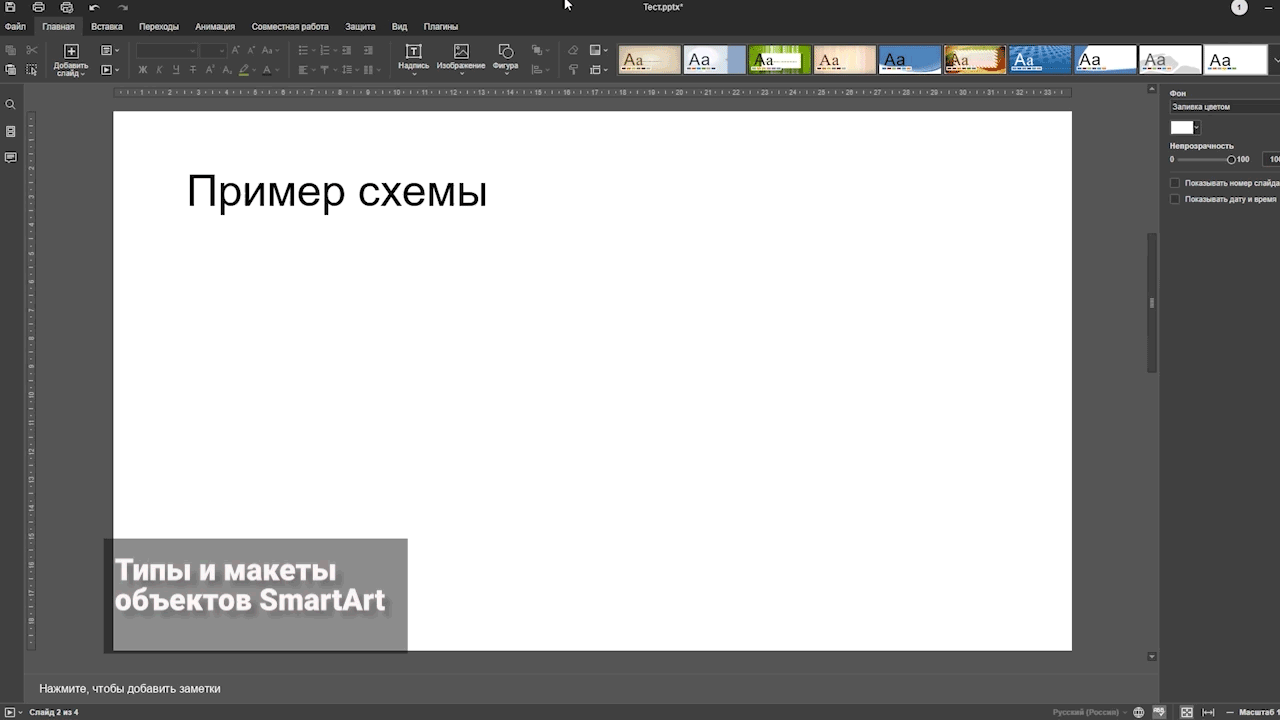
Как добавить объект
Для примера откроем десктопный редактор презентаций. Заходим в меню «Вставка», нажимаем SmartArt.
В выпадающем меню выбираем нужный тип и макет. Выбранный объект появляется на слайде.
Поля для ввода текста обозначены как [Текст]. Размер шрифта автоматически корректируется по мере ввода.
Вы можете изменять масштаб всего объекта в целом, а также по отдельности:
- Цвета заливки и контура элемента, а в некоторых случаях – расположение частей и угол поворота.
- Форматирование текста (цвет, начертание, параметры TextArt на правой панели)
Попробуйте поработать с объектами SmartArt самостоятельно. Если вы еще не обновились, скачайте актуальную версию редактора с официальной страницы и сможете сделать всё сами.